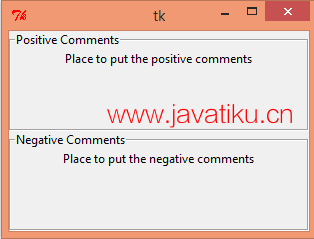Tkinter 教程-Tkinter LabelFrame

LabelFrame小部件用于在其子小部件周围绘制边框。我们还可以显示LabelFrame小部件的标题。它充当容器,可用于分组一些相关的小部件,例如Radiobuttons。
此小部件是Frame小部件的变体,具有Frame的所有功能。它还可以显示标签。
使用LabelFrame小部件的语法如下。
语法
w = LabelFrame(top, options) 以下是可能选项的列表。
| SN | Option | Description |
|---|---|---|
| 1 | bg | 小部件的背景颜色。 |
| 2 | bd | 它表示显示在指示器周围的边框的大小。默认值为2像素。 |
| 3 | Class | 类的默认值是LabelFrame。 |
| 4 | colormap | 此选项用于指定要用于此小部件的colomap。通过colormap,我们指的是用于形成图形的256种颜色。使用此选项,我们可以在此小部件上重用另一个窗口的colormap。 |
| 5 | container | 如果将其设置为true,则LabelFrame将成为容器小部件。默认值为false。 |
| 6 | cursor | 它可以设置为光标类型,即箭头、点等。当鼠标指针位于小部件上方时,鼠标指针将更改为光标类型。 |
| 7 | fg | 小部件的前景颜色。 |
| 8 | font | 小部件文本的字体类型。 |
| 9 | height | 小部件的高度。 |
| 10 | labelAnchor | 它表示文本在小部件内的确切位置。默认值为NW(西北)。 |
| 11 | labelwidget | 它表示用于标签的小部件。如果未指定值,则框架使用文本作为标签。 |
| 12 | highlightbackground | 小部件没有焦点时,焦点高亮边框的颜色。 |
| 13 | highlightcolor | 小部件具有焦点时,焦点高亮的颜色。 |
| 14 | highlightthickness | 焦点高亮边框的宽度。 |
| 15 | padx | 小部件的水平填充。 |
| 16 | pady | 小部件的垂直填充。 |
| 17 | relief | 它表示边框样式。默认值为GROOVE。 |
| 18 | text | 包含标签文本的字符串。 |
| 19 | width | 框架的宽度。 |
示例
# !/usr/bin/python3
from tkinter import *
top = Tk()
top.geometry("300x200")
labelframe1 = LabelFrame(top, text="Positive Comments")
labelframe1.pack(fill="both", expand="yes")
toplabel = Label(labelframe1, text="Place to put the positive comments")
toplabel.pack()
labelframe2 = LabelFrame(top, text = "Negative Comments")
labelframe2.pack(fill="both", expand = "yes")
bottomlabel = Label(labelframe2,text = "Place to put the negative comments")
bottomlabel.pack()
top.mainloop() 输出: